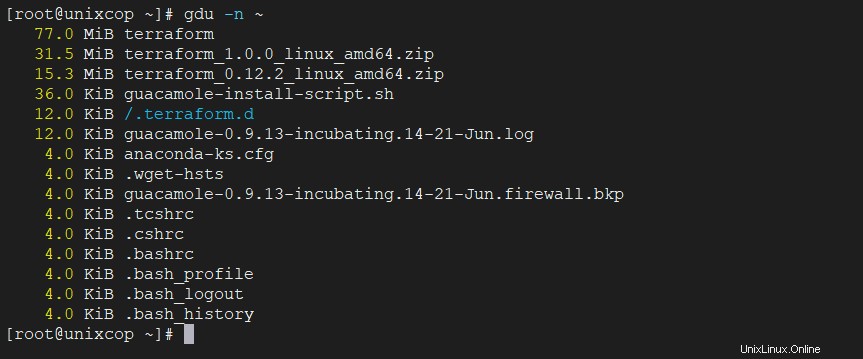Pengantar
gdu alat dibuat untuk SSD drive di mana pemrosesan paralel dapat digunakan. Alat ini juga dapat bekerja dengan HDD dengan performa yang lebih rendah dibandingkan dengan SSD drive. Anda juga dapat memeriksa hasil benchmark. Ada banyak alat serupa lainnya dan Anda harus bermain dengan gdu pertama untuk melihat apakah memenuhi kebutuhan Anda.
Cara Menginstal Gdu [Linux Disk Usage Analyzer]
Ada beberapa cara berbeda untuk memasang gdu dalam berbagai rasa Linux tetapi saya akan tetap menggunakan cara umum yang dapat_diikuti terlepas dari distribusi apa yang Anda gunakan.
Buka halaman rilis gdu GitHub untuk mengunduh file arsip. Versi terbaru adalah V5.1.0 dan saya sarankan mengunduh versi terbaru.
Instal Gdu
Buka halaman rilis gdu GitHub untuk mengunduh file arsip. Saat ini versi terbaru adalah V5.1.0
curl -L https://github.com/dundee/gdu/releases/download/v5.1.0/gdu_linux_amd64.tgz | tar xz
Omong-omong saya sarankan mengunduh versi terbaru dengan perintah ini:
curl -L https://github.com/dundee/gdu/releases/latest/download/gdu_linux_amd64.tgz | tar xzchmod +x gdu_linux_amd64
sudo mv gdu_linux_amd64 /usr/bin/gdu
Mari verifikasi instalasi dengan perintah versi:
gdu --version
Untuk memeriksa opsi bantuan.
$ gdu --help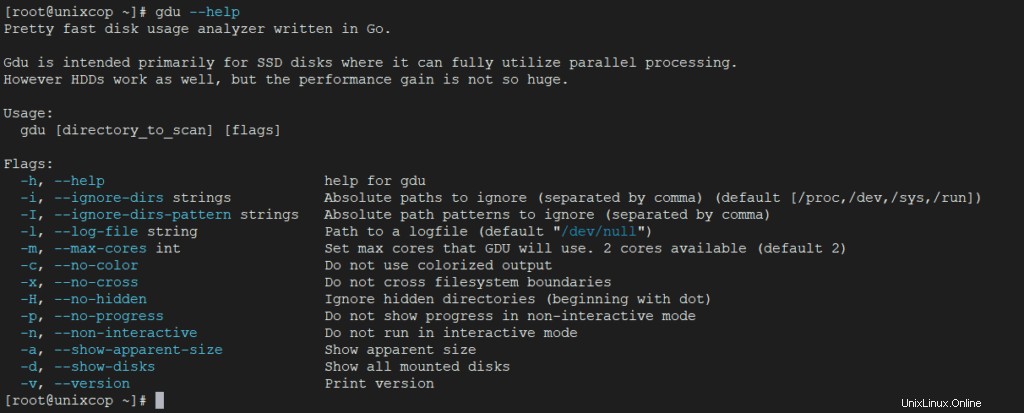
Jika Anda menjalankan gdu perintah tanpa melewati argumen apa pun itu akan memindai direktori kerja Anda saat ini yang merupakan /root.
gdu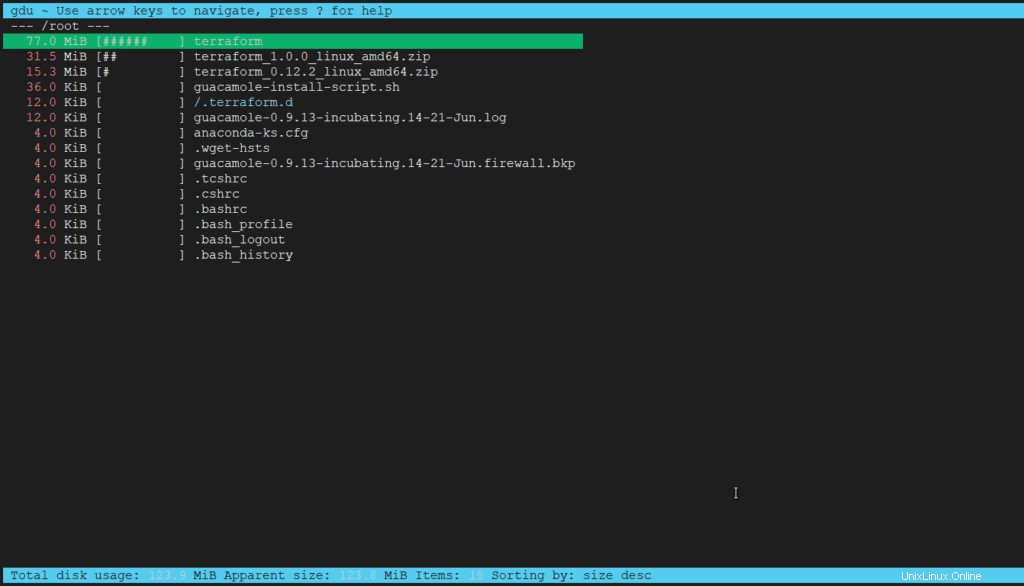
Untuk memindai direktori tertentu, Anda harus memberikan nama direktori sebagai argumen.
gdu /home/unixcop/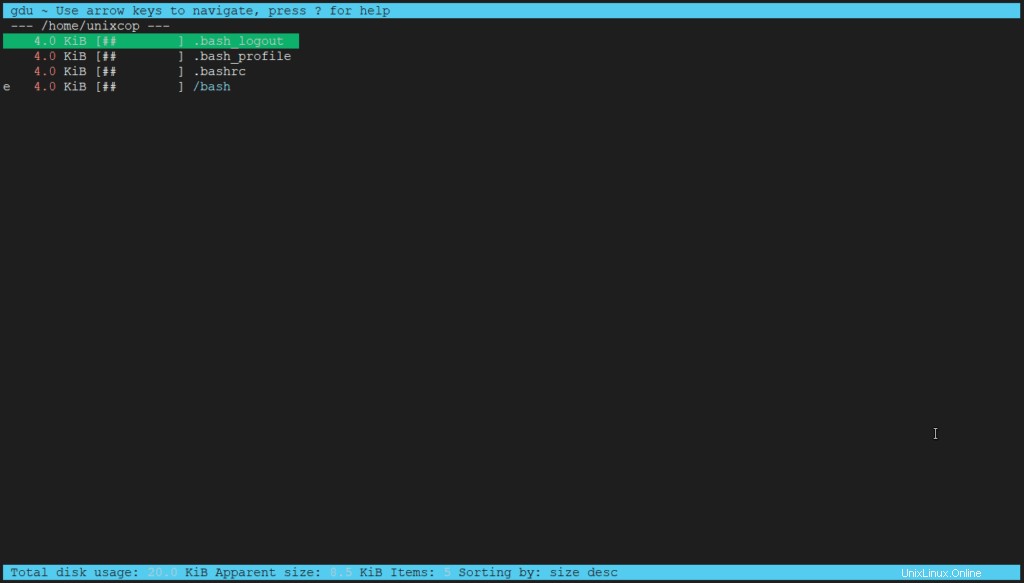
Anda tidak dapat memberikan lebih dari satu argumen.
gdu /home /etc
Dengan gdu memerintah. Tekan ? untuk mengakses bantuan.
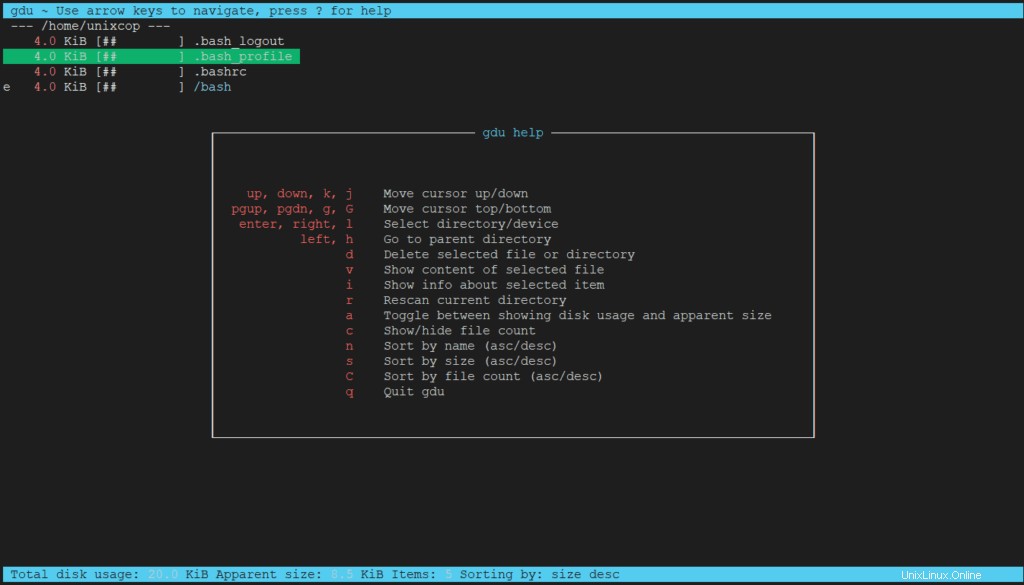
Dari bantuan yang Anda lihat, ada opsi untuk mengurutkan, memindai, dan berpindah lintas direktori. Akses bantuan dan coba jelajahi semua opsi untuk merasa nyaman.
Anda dapat menghapus file atau direktori dengan menekan tombol “d" kunci. Ini akan meminta Anda untuk konfirmasi.
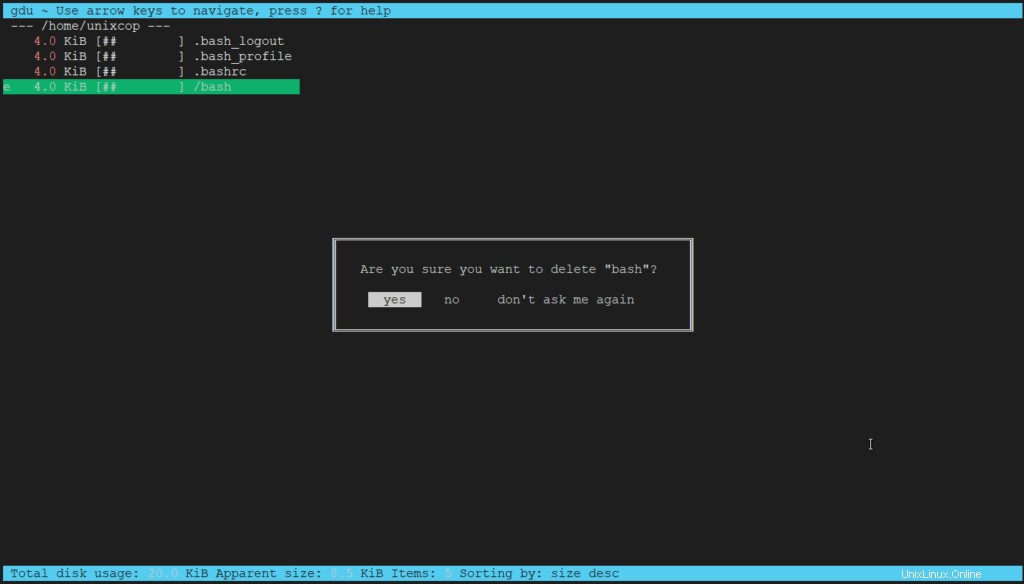
Anda juga dapat melihat konten file apa pun dengan menekan “v" kunci. Untuk keluar dari file tekan tombol escape.
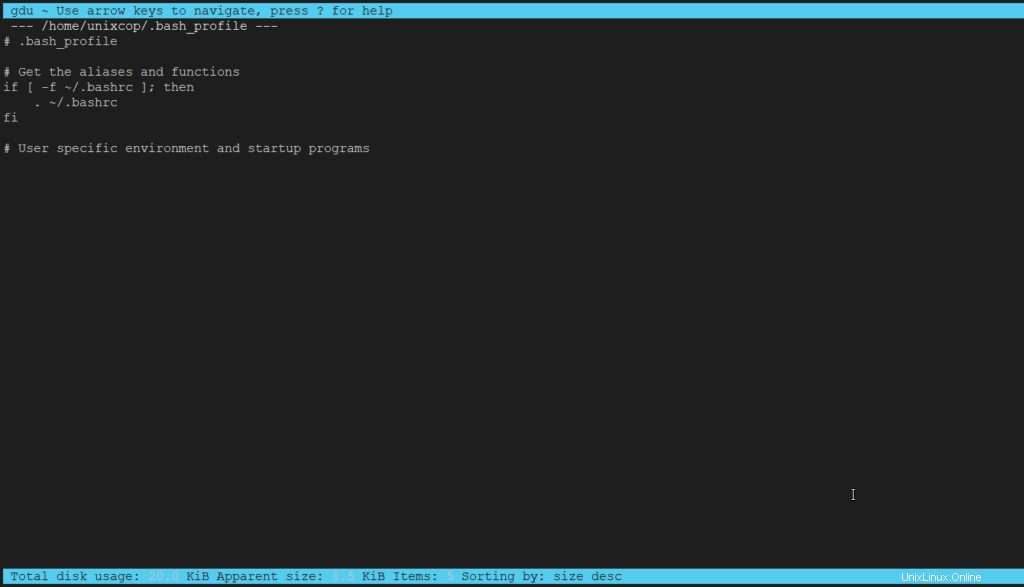
Anda dapat mengabaikan direktori tertentu dari output dengan menambahkan nama direktori sebagai argumen ke -i bendera. Beberapa direktori juga dapat diteruskan ke -i bendera dan setiap direktori harus dipisahkan dengan koma.
$ gdu /home/unixcop/ -i /home/unixcop/.ssh,/home/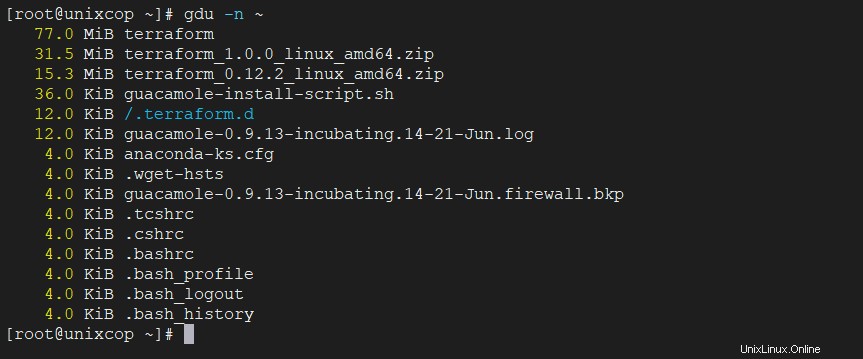
Anda mungkin melihat karakter khusus dalam file dan direktori dan masing-masing memiliki arti khusus. Dari contoh di bawah ini Anda dapat melihat “/bash” direktori kosong sehingga karakter “e” adalah awalan untuk menunjukkan itu.
[ ! ] means Error while reading directory [ . ] means Error while reading subdirectory. [ @ ] means File is socket or simlink. [ H ] means Hardlink which is already counted. [ e ] means Empty directory.
Jika Anda menyukai keluaran hitam putih, Anda dapat menggunakan “-c" bendera. Lihat gambar di bawah ini di mana output dicetak dalam warna hitam putih.
gdu -c /etc/systemd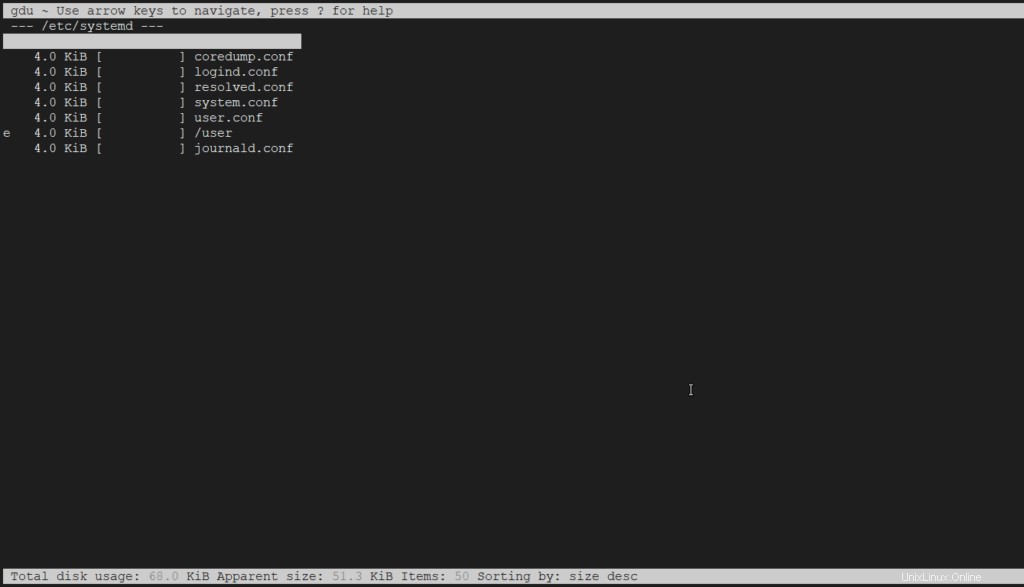
Semua perintah sampai sekarang akan meluncurkan mode interaktif untuk menampilkan statistik disk. Jika Anda ingin output dalam mode non-interaktif gunakan “-n" bendera.
gdu -n ~